하드 드라이브는 컴퓨터 시스템의 가장 중요한 구성 요소 중 하나입니다. 그것은 모든 데이터를 저장하고 필요할 때마다 당신이 그것을 액세스 할 수 있습니다. 그러나, 하드 디스크는 신뢰할 수 없습니다 손상 또는 잠시 후 손상받을 수 있습니다. 사용자의 데이터를 안전하게 유지되도록하기 위해서는, 당신은 당신의 하드 드라이브를 확인하고 다른 위치에 모든 데이터를 백업에 유지하는 것이 중요하다. 이렇게하면 실패 디스크의 징후를 감지하고 영원히 손실되는 데이터를 방지 할 수 있는지 확인합니다. 정기적으로 하드 디스크의 상태를 확인해야하거나 하드 디스크 장애의 증상을 식별 할 수 없습니다.
- 제 1 부 : 윈도우 CHKDSK 도구를 사용하여 확인
- 제 2 부 : 하드 드라이브는 WMIC를 사용하여 체크
- 제 3 부 : 하드 드라이브 데이터 손실에 대한 데이터 복구 소프트웨어를
제 1 부 : 윈도우 CHKDSK 도구를 사용하여 확인
하드 디스크에 최대 체크의 첫 번째 및 가장 쉬운 방법은 CHKDSK 도구를 사용하는 것입니다. 그것은는 Windows 운영 체제에 내장 된 도구입니다. 이 도구의 기본 기능은 보드 컴퓨터의 하드 디스크를 검사하고 불량 섹터와 하드 디스크 작동에 이상이 일으키는 문제를 찾을 수있다. 그것은 또한 당신에게 당신의 하드 디스크가 실패하는 것입니다 표시를 제공 할 수 있습니다. 이 특정 문제를 해결할 수없는 경우 CHKDSK 당신을 하드 디스크 몇 가지 문제를 해결에 도움이 알리는 할 수 있습니다. 당신은 CHKDSK 도구를 사용하여 하드 디스크를 확인하려면 다음 단계를 사용할 수 있습니다.
- 당신이 확인하고 마우스 오른쪽 버튼으로 클릭 할 하드 디스크를 선택합니다.
- 표시되는 메뉴에서 속성 옵션을 클릭합니다.
- 속성 창에서 탭을 표시 도구를 클릭합니다.
- 도구 메뉴에서 지금 확인 버튼을 클릭합니다.
-
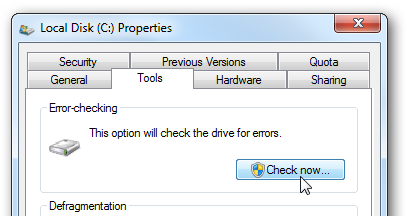
- 나타나는 대화 상자에서 디스크 오류를 불량 섹터를 스캔하고 고정 확인란을 선택하고 시작 버튼을 클릭합니다.
-
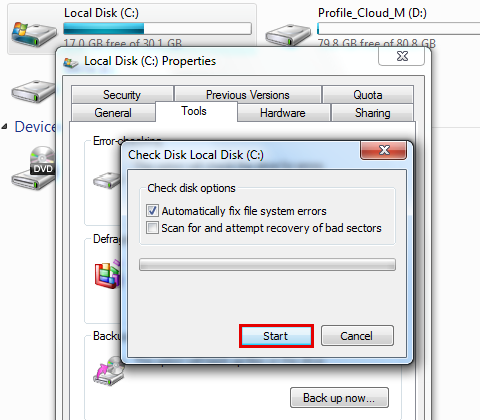
CHKDSK 쉽게 사용할 수 있지만, 그것은 단지 당신이 당신의 하드 드라이브에 불량 섹터와 시스템 오류를 검사 할 수 있습니다. 그것은 더 큰 문제를 해결 할 수 없으며 단지 그들에 대해 말할 수 있습니다. 그래서, 그것은 단지 하드 디스크의 상태를 확인하고 작은 하드 디스크 문제를 해결 사용할 수 있습니다.
제 2 부 : 하드 드라이브는 WMIC를 사용하여 체크
하드 디스크를 확인하기위한 목적으로 사용할 수있는 기능을 내장하여 또 다른 윈도우 WMIC입니다. 그것은 기본적으로 하드 디스크 상태의 평가를 포함 특정 관리 작업을 수행 할 수있는 명령 줄 인터페이스입니다. 이 도구는 자체 모니터링, 분석 및보고 기술 또는 자신의 상태를 확인하기위한 하드 드라이브의 SMART 기능을 사용합니다. WMIC는 'OK' 'Pred를 가산 실패'또는 간단하게 결론을 제공하는 기본 도구입니다. 이 하드 디스크 검사 도구는 아주 기본적인이지만, 빠른 결과를 얻기 할 수 있습니다. 다음은 WMIC를 사용하여 하드 디스크의 상태를 확인하려면 다음에해야 할 단계입니다.
- 함께 Windows와 R 키를 클릭하여 실행 기능에 대한 대화 상자를 엽니 다.
- 실행 대화 상자에 cmd를 입력 한 후 '확인'버튼을 누릅니다.
-
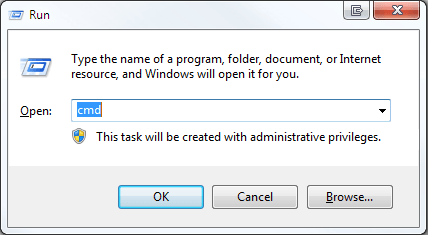
- 표시되는 명령 프롬프트에서 WMIC 단어를 입력하고 Enter를 누르십시오.
- 얻을 수있는 WMI 인터페이스에 대한 약간의 시간을 줄 준비가 유형 diskdrive GET 상태를하고 Enter를 누릅니다.
-
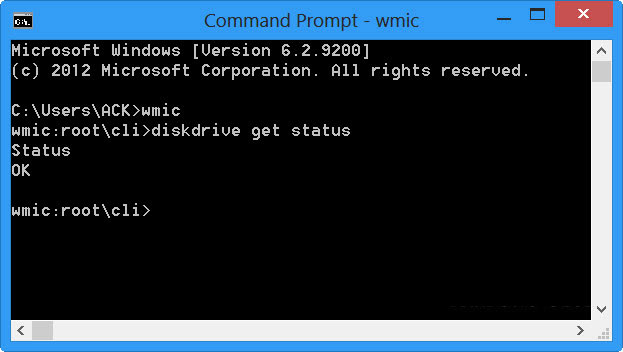
- 하드 디스크의 상태가 당신에게 표시됩니다 약간의 시간 지연을 경험 한 후.
그래서, 하드 디스크 검사를 정기적으로 이전 단계에서 디스크 장애의 징후를 식별하는 데 매우 중요합니다. 오류와 불량 섹터를 하드 디스크를 확인하고 심지어뿐만 아니라 필요한 수리 작업에 당신을 도울 수있는 Windows의 다양한 내장 기능이 있습니다.
제 3 부 : 하드 드라이브 데이터 손실에 대한 데이터 복구 소프트웨어를
무엇 하드 드라이브 오류가 귀하의 데이터가 손실이 발생할 경우, 당신은 다시 데이터를 검색하는 데이터 복구 소프트웨어가 필요합니다. Wondershare 데이터 복구는 하드 드라이브 나 다른 저장 매체에서 분실 또는 삭제 된 데이터를 복구 할 수있는 효과적이고 신뢰할 수있는 하드 드라이브 데이터 복구입니다.

귀하의 안전 및 신뢰성 하드 드라이브 데이터 복구 소프트웨어를
쉽고 유연하게 복구 삭제하거나 하드 드라이브에서 데이터를 잃었다.
- 안전하고 완전하게, 효과적으로 어떤 저장 장치에서 분실 또는 삭제 된 파일, 사진, 오디오, 음악, 이메일을 복구 할 수 있습니다.
- 휴지통, 하드 드라이브, 메모리 카드, 플래시 드라이브, 디지털 카메라 및 캠코더에서 데이터 복구를 지원합니다.
- 다른 상황에서 갑자기 삭제, 포맷, 하드 드라이브의 손상, 바이러스 공격, 시스템 충돌에 대한 데이터를 복구하기 위해 지원합니다.

파티션 복구
삭제하거나 실수로 파티션을 포맷에 대한 데이터 손실? 삭제 또는 포맷, 심지어 분실 또는 숨겨진 파티션에서 한 파티션에 저장된 데이터를 복구 할 수 있습니다.

삭제 된 파일 복구
실수로 모든 백업 및 빈 "휴지통"없이 중요한 파일을 삭제? PC / 노트북 / 서버와 쉽고 빠르게 다른 저장 매체에서 삭제 된 파일을 복구 할 수 있습니다.

RAW 하드 드라이브 복구
일반적으로이 강력한 데이터 복구 소프트웨어와 파일 시스템 손상, RAW 하드 드라이브, RAW 파티션 또는 파티션 손실에 의해 발생, 접근 할 수없는 숨겨진 또는 심각하게 손상된 데이터를 복원합니다.
하드 드라이브 복구
- 다른 하드 드라이브 유형에서 데이터를 복구 +
- 하드 디스크 복구 +를
- 외장 하드 드라이브 복구 +를
- 하드 드라이브 / 디스크에서 데이터를 복구 +
- 다른 디바이스들로부터 데이터를 복구 +
- 하드 디스크 저장 +를
- 맥 OS에서 데이터를 복구 +
- 하드 드라이브 문제 +






